大多时候,为了电脑安全和方便,如果自己经常需要离开办公电脑屏幕,担心忘记及时关闭自己的win7电脑系统的话,我们可以考虑设置win7自动关机。不过一些小伙伴不清楚win7自动关机怎么设置,下面就给大家演示下win7自动关机的设置方法。
工具/原料:
1、操作系统: windows 7
2、品牌型号:联想G480笔记本电脑
方法/步骤:
win7自动关机的设置方法:
1,桌面选择计算机,鼠标右键单击选择菜单栏中的管理。
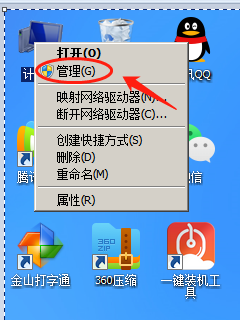
2,在管理窗口中,鼠标左键选择最左边窗格中的任务计划程序,之后再选择最右边窗格中的创建基本任务。
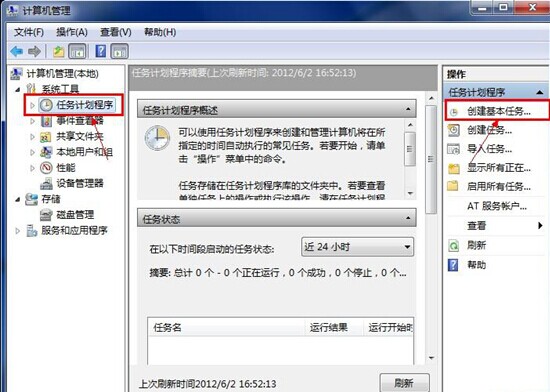
3,在创建基本任务窗口中,在输入框中输入名称、描述,之后选择下一步来进入下一步操作。
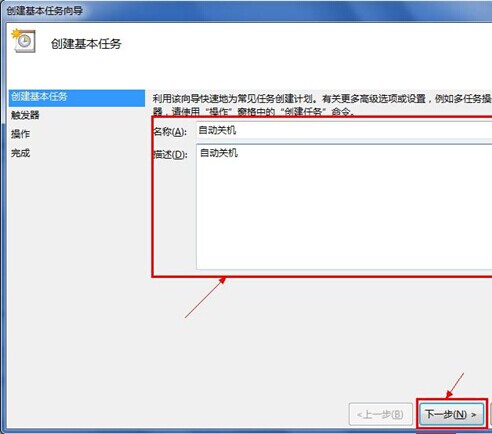
4,在任务触发器窗口,在check box中鼠标单击选择每天或者其他选项,根据自己的需求,然后选择下一步,进入下一步操作。
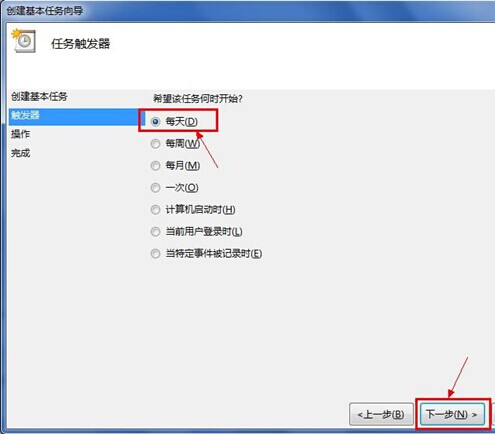
5,在每日窗口中,选择指定任务开始日期、时间,和相应的时间间隔,之后选择下一步,进入下一步操作。
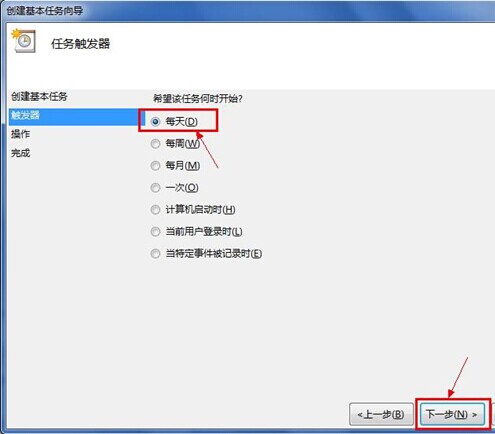
6,在操作窗口中,鼠标单击选择启动程序项,之后选择下一步,进入下一步操作。
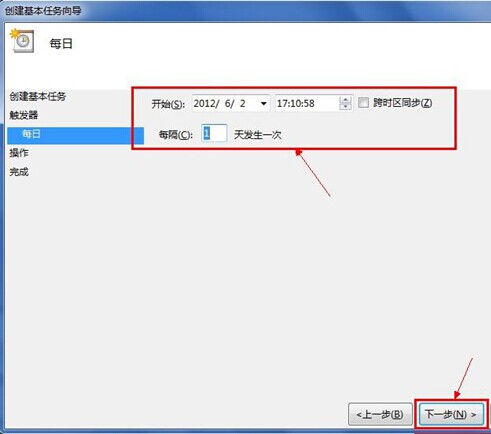
7,在启动程序窗口中,鼠标单击选择程序或脚本输入shutdown,然后在“添加参数】后输入-s -f -t 120,输入内容的意思是在任务触发后,强制在20秒后自动关机。之后选择下一步,进入下一步操作。
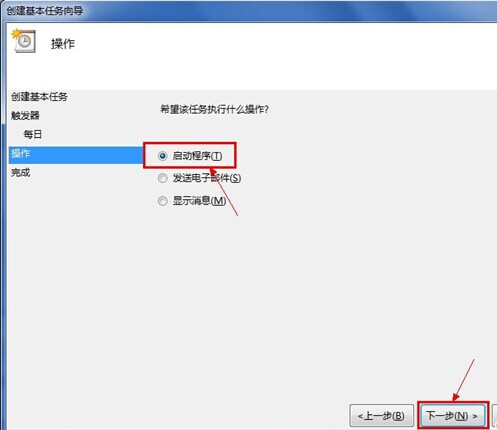
8,摘要窗口中,鼠标单击选择完成,完成设置操作。
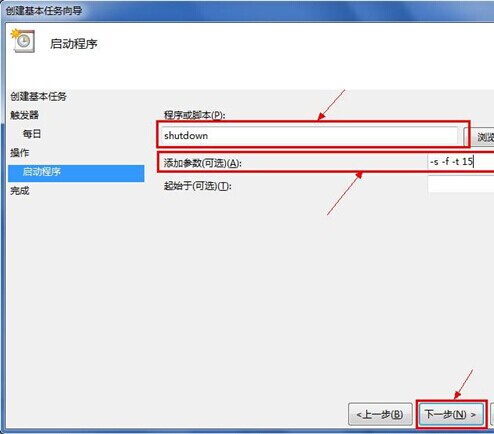
总结:
以上就是小编今天给大家分享的win7自动关机的设置方法,希望对大家有所帮助。